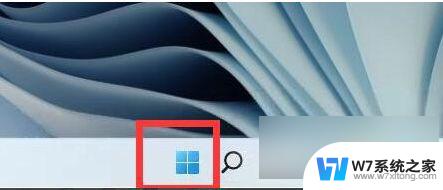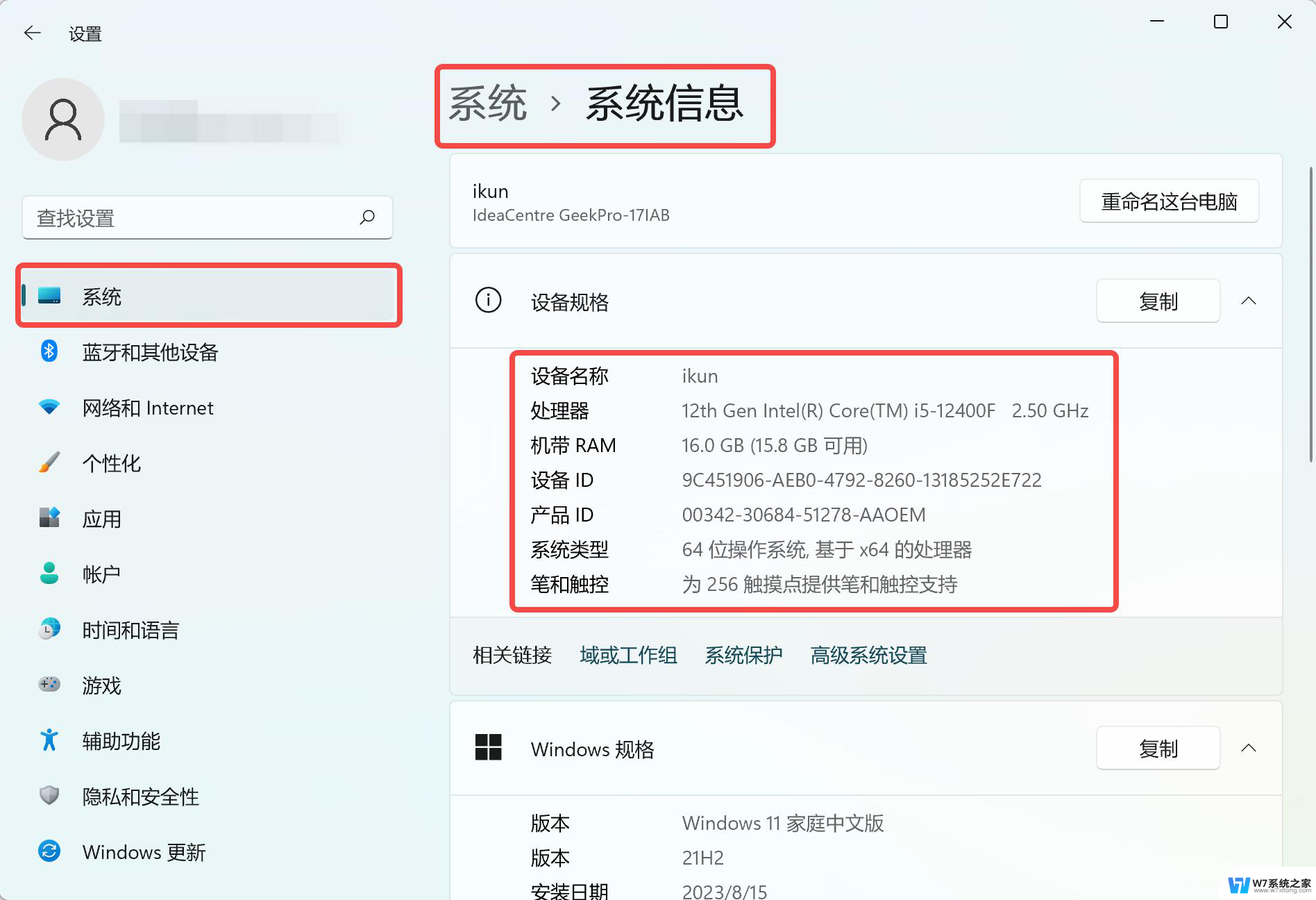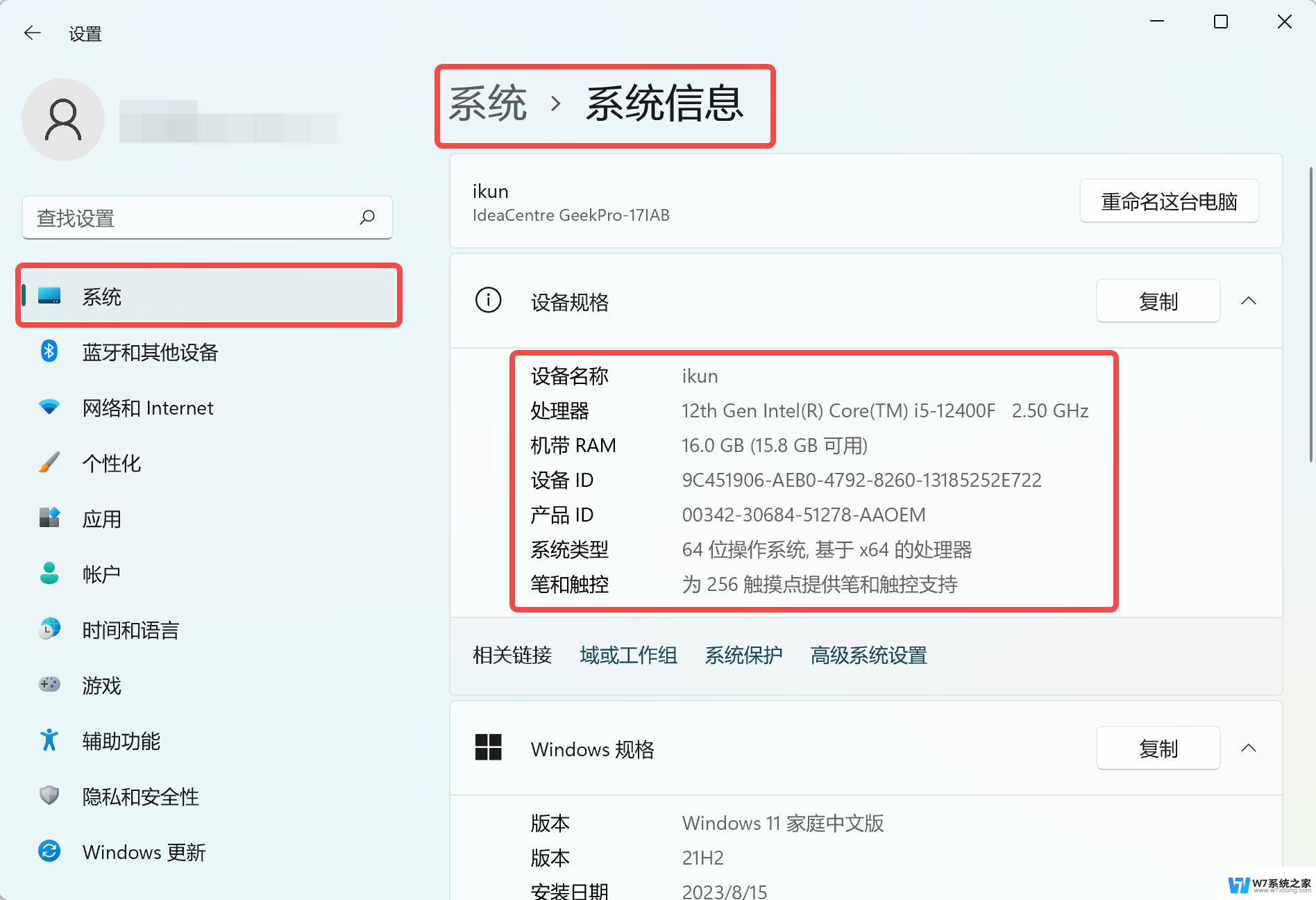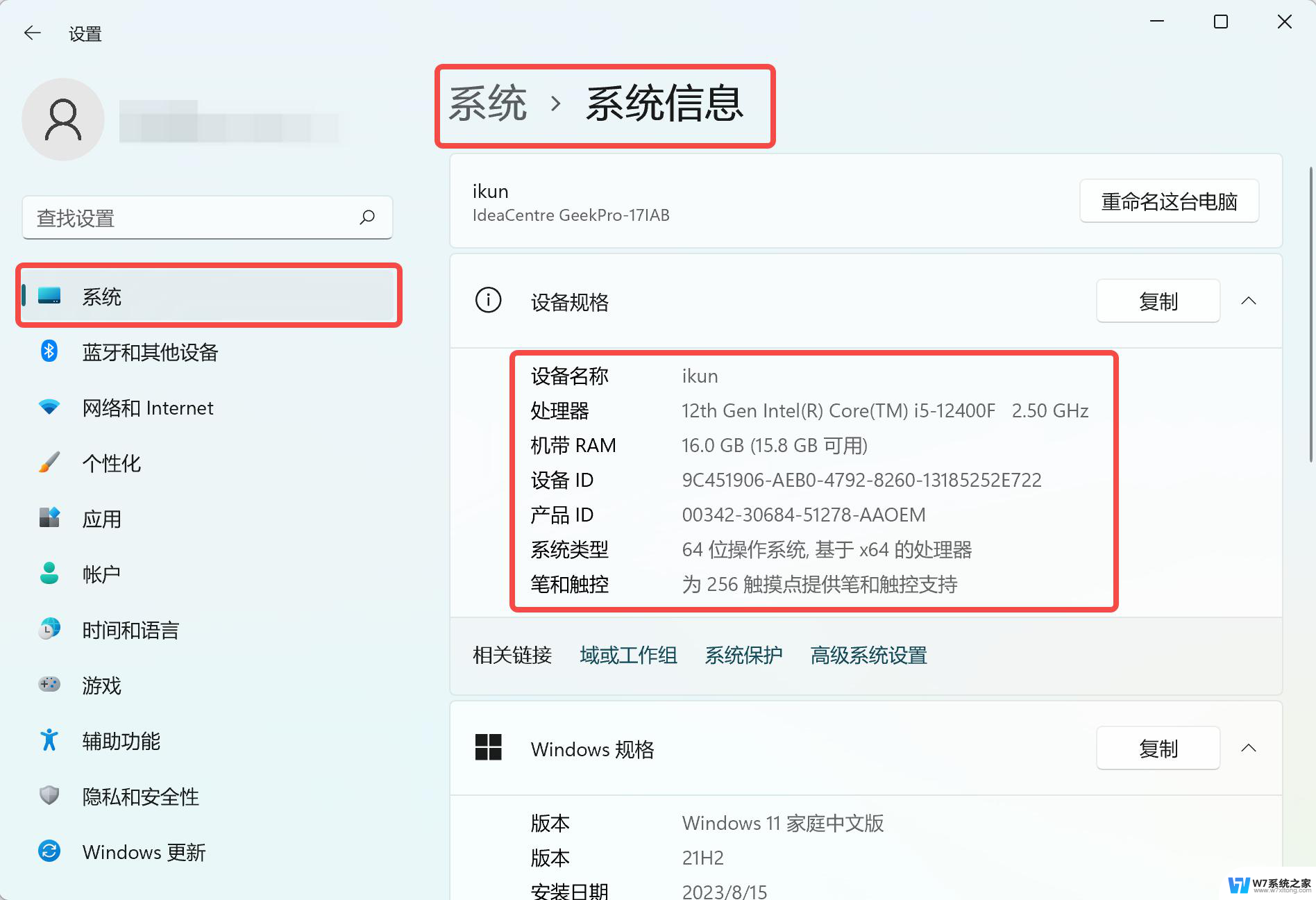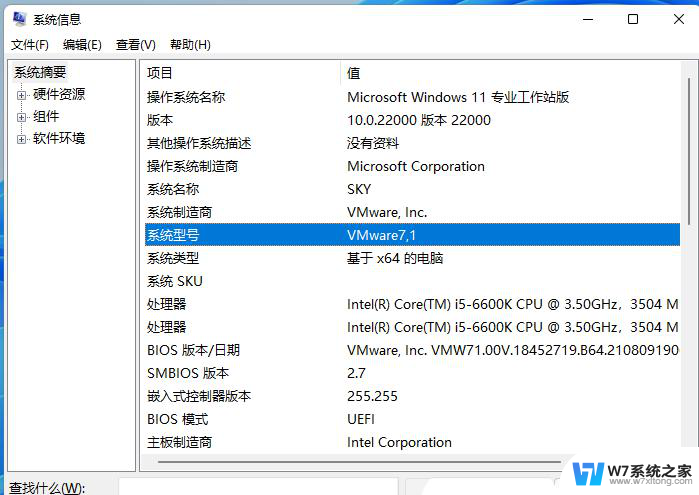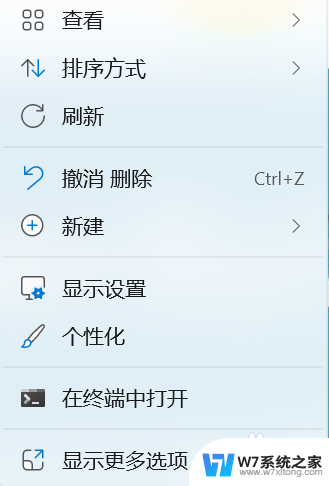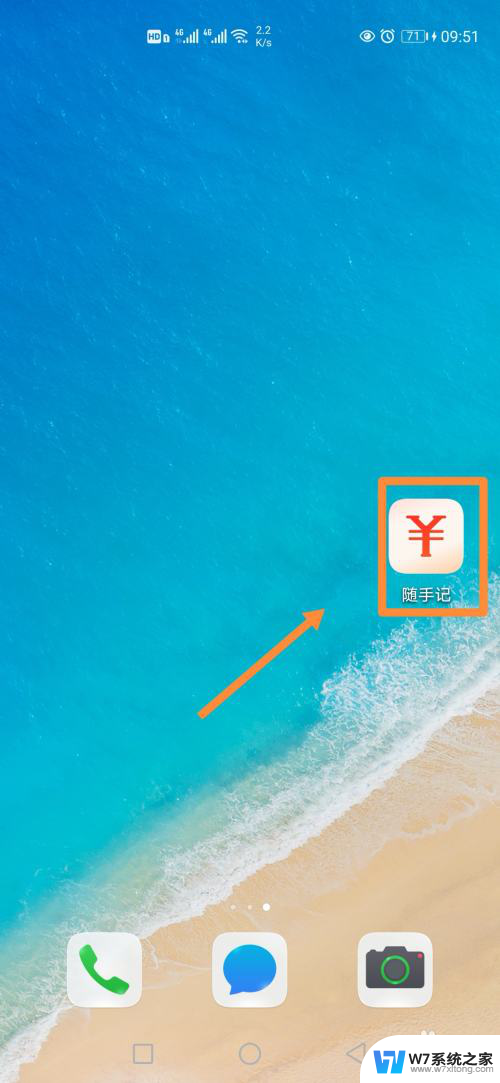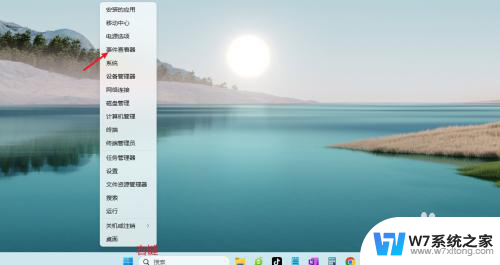win11看电脑配置在哪里看dix 笔记本电脑如何查看系统配置
在购买电脑或者想了解笔记本电脑的系统配置时,很多人会纠结于如何查看电脑的配置信息,特别是在Win11系统下,很多用户对于系统配置的了解程度有限。事实上查看笔记本电脑的系统配置并不难,只需要通过几个简单的步骤就可以轻松获取到所需信息。接下来我们将介绍Win11系统下如何查看笔记本电脑的系统配置,让您轻松了解自己电脑的硬件信息。
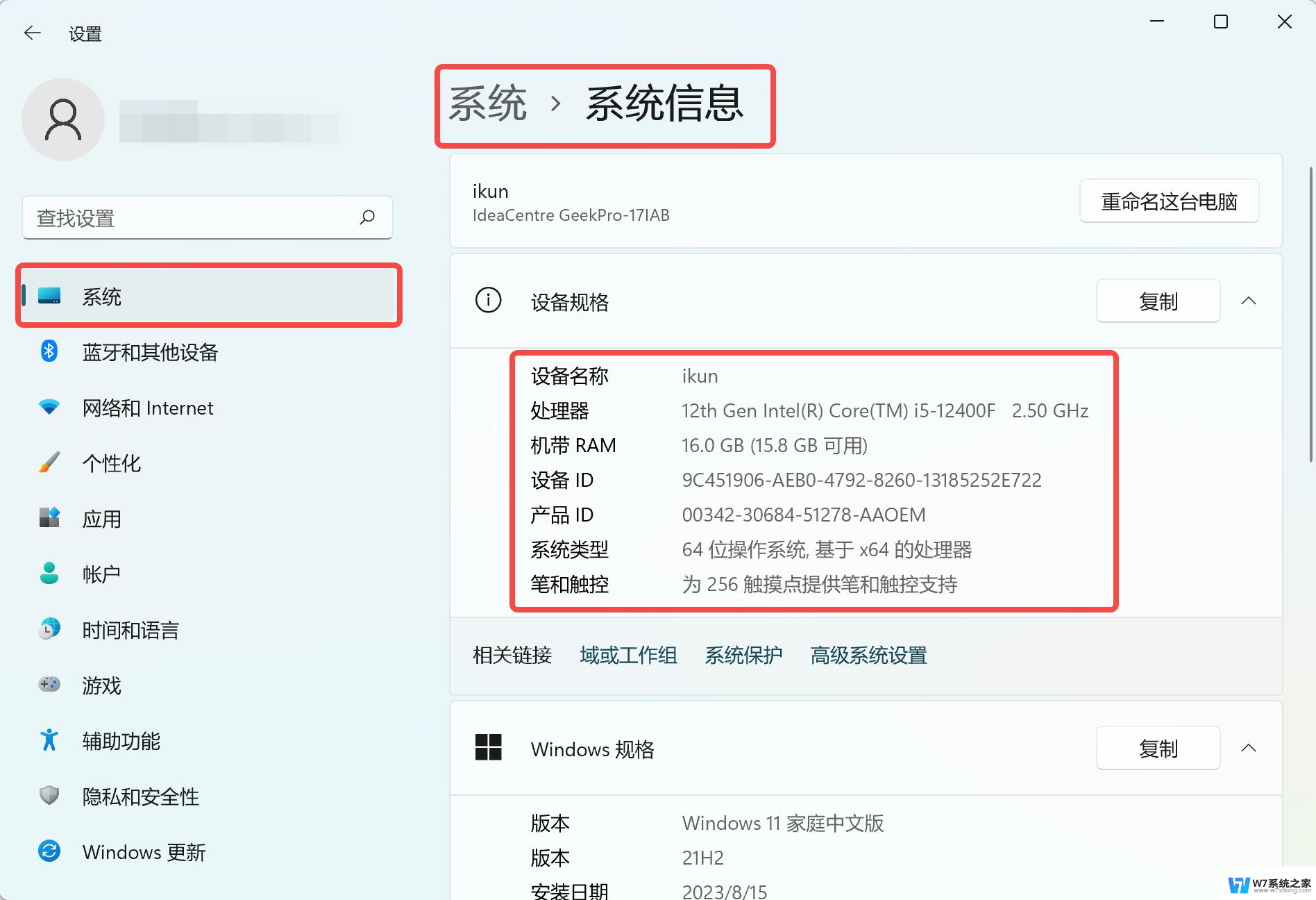
**1. 系统信息查看**
最直接的方式是通过操作系统本身来查看。在Windows系统中,你可以按下“Windows键+R”打开运行对话框。输入“dxdiag”并回车,即可打开DirectX诊断工具,其中包含了详细的系统信息和显卡配置。而在macOS中,点击屏幕左上角的苹果图标,选择“关于本机”,即可看到基本的硬件概览。
**2. 任务管理器或系统监视器**
Windows用户可以通过任务管理器(按下“Ctrl+Shift+Esc”打开)查看正在运行的进程以及CPU、内存等资源的使用情况。虽然这里不直接显示所有硬件信息,但能让你对系统的当前状态有大致了解。macOS用户则可以使用“活动监视器”(在“应用程序”>“实用工具”中)来达到类似效果。
**3. 第三方软件检测**
为了获取更全面的硬件信息,许多用户选择安装第三方软件。如CPU-Z、GPU-Z等,这些工具能详细展示CPU、GPU、主板、内存等硬件的型号、频率、容量等参数。此外,像鲁大师、AIDA64这样的综合检测软件,不仅能查看硬件信息,还能进行性能测试,帮助用户全面了解电脑性能。
**4. 官方网站或手册**
如果你知道笔记本电脑的品牌和型号,直接访问该品牌的官方网站或查阅产品手册也是获取配置信息的好方法。官方网站通常会提供详细的产品规格表,包括处理器、显卡、内存、硬盘等关键配置。
通过以上几种方法,你可以轻松查看笔记本电脑的配置信息,从而更好地了解和使用你的设备。
以上就是关于win11看电脑配置在哪里看dix的全部内容,有出现相同情况的用户就可以按照小编的方法了来解决了。